گاهی به دلیل اختلال در سرویس GPS (بهویژه در برخی شهرها مانند تهران و کرج)، ثبت تردد پرسنل با مشکل مواجه میشود. در بهروزرسانی جدید اتنسی، قابلیتی اضافه شده است که پرسنل میتوانند حتی در صورت اختلال GPS، تنها با قرار گرفتن در محدوده مودم Wi-Fi سازمان (و در iOS با اتصال به آن) ثبت تردد انجام دهند.
مرحله ۱: تعریف محل کار جدید (توسط مدیر سامانه)
- وارد پنل مدیریت شوید.
- از منوی سمت راست، مسیر زیر را انتخاب کنید:
- مدیریت > محل کار > محل کار جدید

- در فرم ایجاد محل کار جدید:
- نوع ثبت: گزینهی Wi-Fi را انتخاب کنید.

- کد مک مودم یا BSSID: کد شناسایی Wi-Fi محل کار را وارد کنید.
راهنمای دریافت BSSID در ویندوز
- کلیدهای Windows + R را فشار دهید.
- در پنجره Run عبارت cmd را تایپ کرده و Enter بزنید.
- در خط فرمان دستور زیر را وارد کنید:
netsh wlan show interfaces
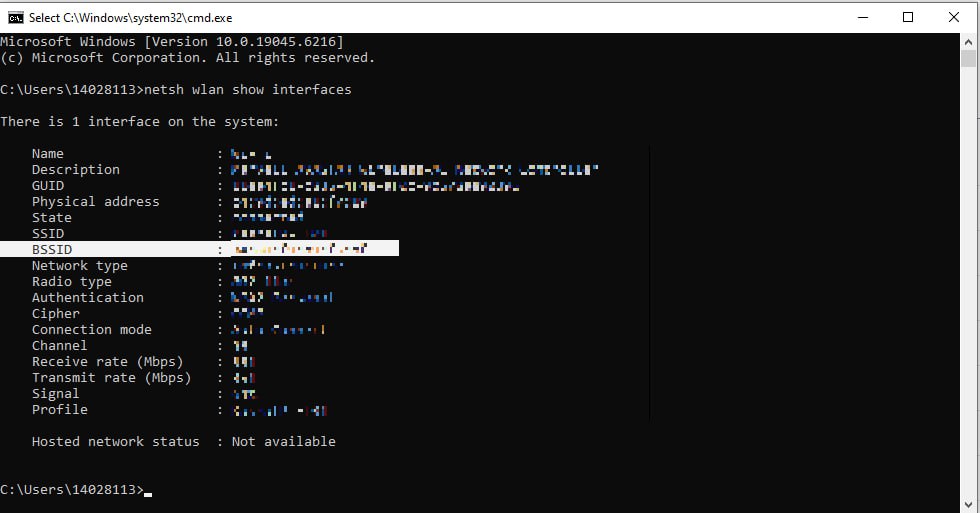
- در خروجی، مقدار BSSID را کپی کنید.
مرحله ۲: تخصیص محل کار به پرسنل (توسط مدیر سامانه)
- در پنل مدیریت وارد مسیر زیر شوید:
- مدیریت > پرسنل > انتخاب پرسنل > ویرایش اطلاعات > محل کارها

- محل کاری که در مرحله قبل ایجاد کردهاید را برای پرسنل موردنظر انتخاب کنید.
- روی دکمه ثبت کلیک کنید تا تغییرات ذخیره گردد.
مرحله ۳: ثبت تردد در مجاورت Wi-Fi توسط پرسنل
اندروید – آموزش مخصوص تلفن های همراه اندرویدی(سامسونگ و …)
- اپلیکیشن خود را از طریق گوگل پلی – کافه بازار یا مایکت به روز رسانی کنید.
- راهنمای نصب و به روزرسانی اتنسی از کافه بازار: اینجا کلیک کنید.
- وارد اپلیکیشن اتنسی شوید.
- بدون نیاز به اتصال به Wi-Fi، نام مودم محل کار را از لیست بالای صفحه انتخاب کنید.
- برای ثبت تردد:
- به سمت راست سوایپ کنید → ثبت ورود
- به سمت چپ سوایپ کنید → ثبت خروج
آموزش مخصوص iOS – گوشی های هوشمند اپل
- اپلیکیشن اتنسی را از طریق اپ استور به روز رسانی کنید.
- راهنمای نصب و به روزرسانی اتنسی برای گوش های اپل : ویدیوی آموزشی و راهنمای آموزش گام به گام
- وارد اپلیکیشن اتنسی شوید.
- ابتدا به دستگاه مودم وای فای مشخص شده در سازمان متصل شوید. (لازم است برای دریافت کلمه عبور موردم با مسئول IT یا اداری سازمان هماهنگ شوید)
- وارد اتنسی شوید.
- از لیست بالای صفحه، Wi-Fi سازمان را انتخاب کنید.
- برای ثبت تردد:
- به سمت راست سوایپ کنید → ثبت ورود
- به سمت چپ سوایپ کنید → ثبت خروج
نکات مهم
- ثبت تردد فقط در محل کار و برای مودمهای تعریفشده فعال خواهد بود.
- در iOS لازم است حتماً به Wi-Fi سازمان متصل باشید.
- نیازی به دستگاه جدید حضور و غیاب یا هزینه اضافی نیست.
- در صورت تغییر مودم سازمان، باید BSSID جدید توسط مدیر سامانه ثبت شود.
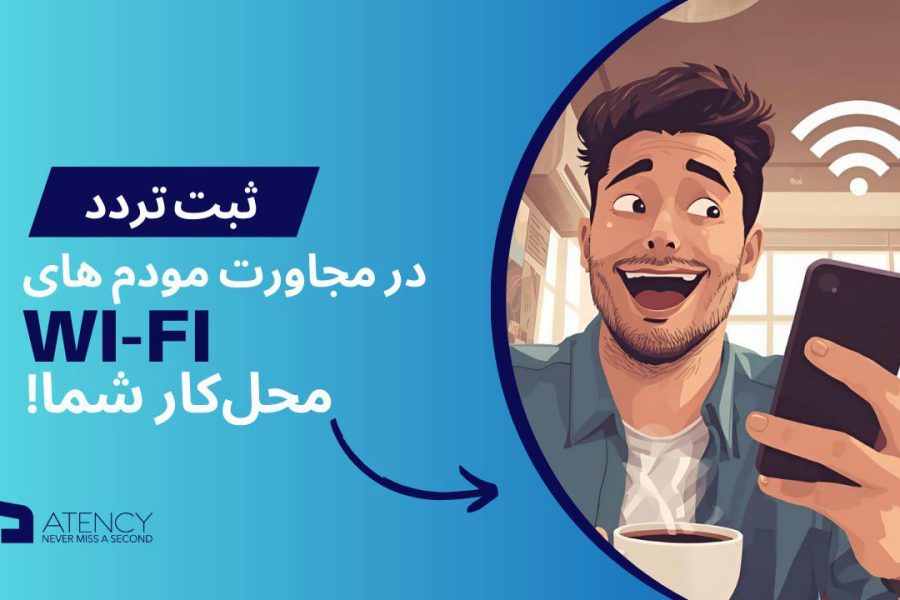





10 پاسخ
آیا اگر مودم سازمان چند محدوده (Access Point) مختلف داشته باشه که هرکدوم BSSID متفاوت دارن، باید همهشون جداگانه تعریف بشن یا فقط یکیش کافیه؟
سوال بسیار خوبی پرسیدید. بله، چون هر Access Point دارای یک BSSID منحصربهفرد است، برای پوشش کامل محل کار باید تمام BSSIDهای مرتبط با مودم یا مودمها به صورت جداگانه در سامانه تعریف شوند. با این کار، پرسنلی که در نقاط مختلف فضای کاری حضور دارند نیز به درستی و بدون محدودیت میتوانند ثبت تردد انجام دهند.
من میخوام بدونم اگر دو سازمان در یک ساختمان فعالیت داشته باشن و BSSID مودمهاشون خیلی به هم نزدیک باشه، برنامه اتنسی چطور تشخیص میده که پرسنل فقط به Wi-Fi سازمان خودشون وصل هستن؟ اشتباه نمیکنه؟
پرسش مهمی فرمودید. نرمافزار اتنسی دقیقاً بر اساس BSSID (کد منحصر بهفرد سختافزاری هر مودم یا اکسس پوینت) عمل میکنه و نه صرفاً نام شبکه (SSID). بنابراین حتی اگر دو شبکه Wi-Fi نام یکسانی داشته باشن یا سیگنالهایشان با هم تداخل داشته باشن، در صورتی که BSSID متفاوت باشه (که همیشه همینطوره)، اپلیکیشن فقط شبکهای رو معتبر میشناسه که در پنل سازمان شما ثبت شده. به هیچوجه تداخل بین دو سازمان اتفاق نمیافته، حتی اگر در یک طبقه از ساختمان مستقر باشن.
اگر پرسنل هنگام تردد در محل کار، روی گوشیشون VPN فعال داشته باشن، آیا این موضوع ممکنه باعث اختلال در شناسایی BSSID و ثبت موفق تردد بشه؟
سلام و سپاس بابت سوال دقیق و فنیتون. در حالت عادی، فعال بودن VPN روی موبایل، ارتباط مستقیمی با شناسایی BSSID یا عملکرد Wi-Fi داخلی دستگاه ندارد چون BSSID مربوط به سختافزار مودم و ارتباط محلی است. اما در بعضی از موارد که اپلیکیشنهای امنیتی یا حالت Private DNS فعال باشند، ممکنه گاهی تداخلاتی در ایجاد اتصال پایدار یا تحلیل موقعیت رخ بده. توصیه میکنیم هنگام ثبت تردد، VPN موقتاً غیرفعال باشه تا فرایند شناسایی شبکه Wi-Fi بدون تداخل انجام بشه. در نسخههای جدید نرمافزار، تلاش شده این موارد به حداقل برسند.
اگر سازمان ما در چند طبقه مختلف یک ساختمان باشه و در هر طبقه مودم جداگانه باشه، آیا لازمه کارمندها برای همه طبقات مجوز تردد داشته باشن؟ یا فقط همون طبقه خودشون کافیه تعریف بشه؟
سلام و ممنون از سوالتون. اگر پرسنل شما صرفاً در یکی از طبقات مشغول به کار هستند، ثبت BSSID مربوط به همان طبقه کفایت میکنه. اما اگر مدیران یا برخی کارمندان میانطبقهای یا شناور هستند و در طبقات مختلف جابهجا میشن، توصیه میشه BSSID تمام مودمهای اون طبقات برای اون نفرات خاص در سامانه تعریف بشه تا فرآیند ثبت ترددشون هیچوقت با خطا مواجه نشه. این موضوع انعطافپذیری سیستم رو هم بالا میبره و نیازی به تغییر عملیات هنگام جابهجایی نیست.
اگه کارمند داخل محوطه سازمان باشه ولی سیگنال Wi-Fi ضعیف باشه و گوشی نتونه شبکه رو شناسایی کنه، امکانش هست تردد ثبت نشه؟ باید چیکار کنیم که این اتفاق نیفته؟
درود بر شما و سپاس از طرح این سوال مهم. بله، در صورتی که شدت سیگنال Wi-Fi پایین باشه و گوشی موفق به شناسایی شبکه نشه، ثبت تردد با روش Wi-Fi انجام نمیگیره. برای پیشگیری از این مشکل، پیشنهاد میکنیم:
۱. اکسس پوینتهای تقویتی در نقاط کور یا پررفتوآمد سازمان نصب بشه.
۲. مطمئن باشید که مودمها با قدرت کافی تنظیم شدن و تداخل فرکانسی با دیگر مودمها ندارن.
۳. کارمندان هنگام ثبت تردد نزدیک به مودم یا اکسس پوینت اصلی قرار بگیرن.
ما تلاش میکنیم در نسخههای آتی اتنسی، کیفیت شناسایی Wi-Fi در شرایط سیگنال ضعیف هم بهینهتر بشه.